众所周知,192.168.1.1是路由器登录地址,而如果遇到192.168.1.1打不开怎么办?今天电脑百事网就来讲讲用电脑设置路由器的时候,192.168.1.1打不开的原因与解决办法,遇到类似问题的朋友,不妨了解以下。

先来说说192.168.1.1打不开的原因:
1、电脑本地IP设置不当
2、路由器连接问题
3、网线问题
4、浏览器中输入网址错误
5、路由器设置问题
下面我们一个个来介绍下,教大家如何轻松排除找到问题。
一、电脑本地IP设置问题
如果以前设置过本地IP,但因为不当设置,则会导致无法登陆路由器的问题,解决办法是将路由器的IP地址设置为自动获取,下面以Win10系统为例,教大家如何设置本地IP为自动获取。
1、首先用鼠标右击Win10的“开始”按钮——>选择:网络连接 选项打开,如下图所示。
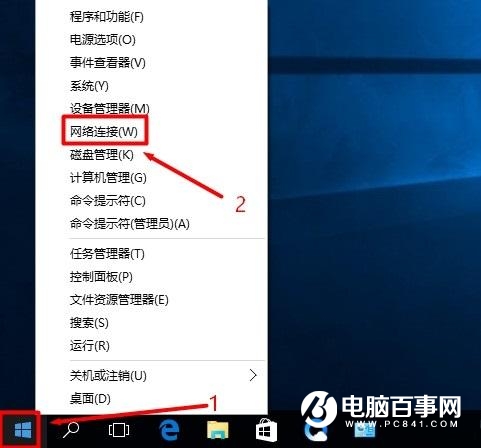
2、用鼠标右击“本地连接”——>选择“属性”打开,如图所示。
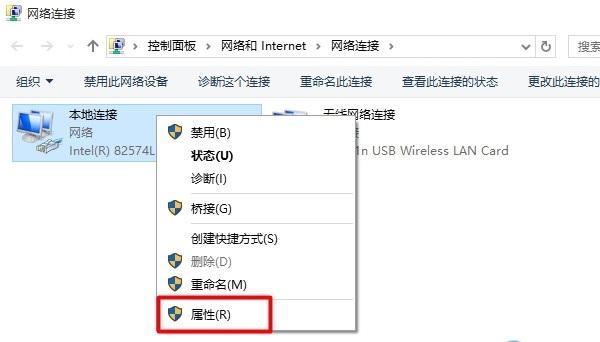
3、然后选择“Internet 协议版本 4(TCP/IPv4)”并继续点击“属性”,如下图所示。
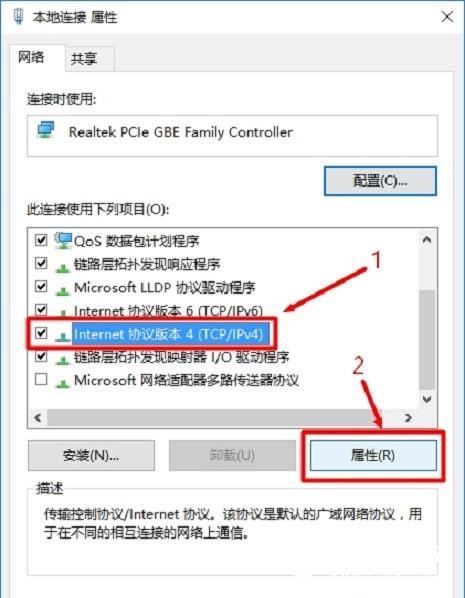
4、最后选择“自动获得IP地址”、“自动获得DNS服务器地址”——>点击“确定”。
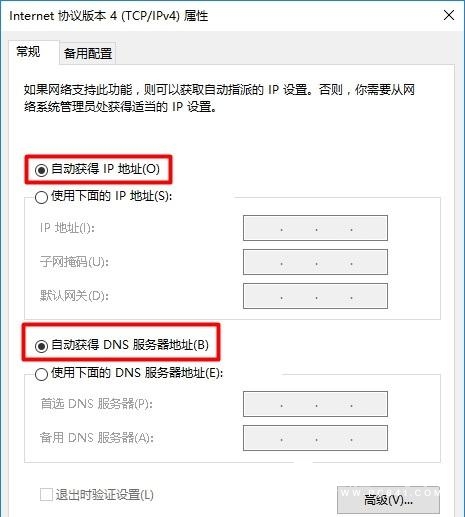
如果以前没有设置过电脑IP地址,本身就是默认的自动获取,则可以忽略此问题。




